하드 드라이브에 대한 액세스를 다시 얻는 방법, 하드 드라이브를 열 수 없는 오류 수정

이 글에서는 하드 드라이브에 문제가 생겼을 때 다시 접근할 수 있는 방법을 안내해 드리겠습니다. 함께 따라 해 보세요!
Windows 10에서 작업 보기 버튼을 비활성화하는 방법: Windows 10에는 작업 표시줄에 작업 보기 버튼이라는 새로운 기능이 있어 사용자가 열려 있는 모든 창을 보고 사용자가 창 사이를 전환할 수 있습니다. 또한 사용자는 여러 데스크톱을 만들고 데스크톱 간에 전환할 수 있습니다. 작업 보기는 기본적으로 Mac OSX의 Expose와 매우 유사한 가상 데스크톱 관리자입니다.
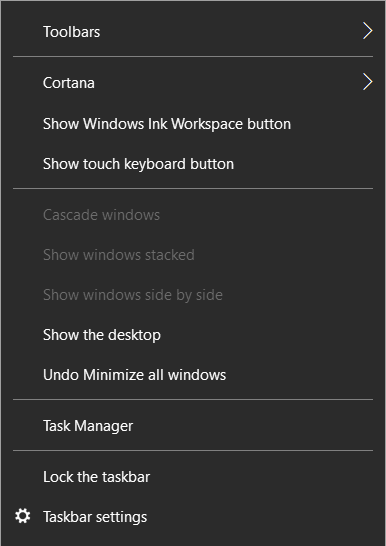
이제 많은 Windows 사용자가 이 기능을 인식하지 못하고 있으며 이 옵션이 필요하지 않습니다. 그래서 그들 중 많은 사람들이 작업 보기 버튼을 완전히 제거하는 방법을 찾고 있습니다. 기본적으로 개발자가 여러 데스크톱을 만들고 다른 작업 공간을 설정하는 데 도움이 됩니다. 따라서 시간을 낭비하지 않고 아래 나열된 가이드의 도움으로 Windows 10에서 작업 보기 버튼을 비활성화하는 방법을 살펴보겠습니다.
내용물
Windows 10에서 작업 보기 버튼 비활성화
문제가 발생하는 경우를 대비 하여 복원 지점 을 생성 해야 합니다 .
단순히 작업 보기 버튼을 숨기려면 작업 표시줄에서 작업 보기 버튼 표시 를 선택 취소 하면 됩니다. 이렇게 하려면 작업 표시줄을 마우스 오른쪽 버튼으로 클릭하고 "작업 보기 버튼 표시"를 클릭하면 됩니다.
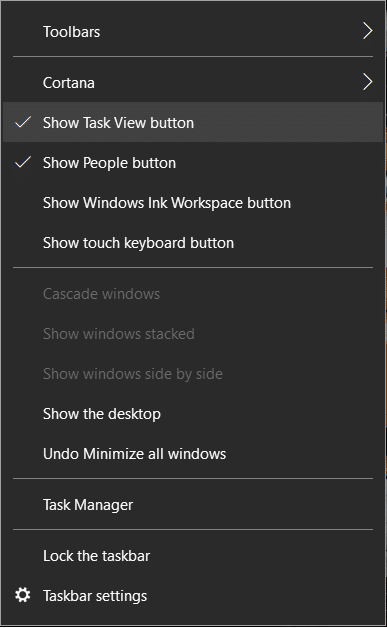
방법 2: 개요 화면 비활성화
1. Windows 키 + I을 눌러 설정 을 연 다음 시스템 을 클릭합니다 .

2. 왼쪽 메뉴에서 멀티태스킹을 선택합니다 .
3. 이제 " 창을 스냅할 때 창 옆에 스냅할 수 있는 항목 표시 "에 대한 토글을 비활성화 합니다 .

4. PC를 재부팅하여 변경 사항을 저장 하고 Windows 10에서 작업 보기 버튼 을 비활성화 할 수 있는지 확인합니다 .
방법 3: 작업 표시줄에서 작업 보기 버튼 비활성화
1. Windows 키 + R을 누른 다음 regedit 를 입력하고 Enter 키를 눌러 레지스트리 편집기를 엽니다.

2. 다음 레지스트리 키로 이동합니다.
HKEY_CURRENT_USER\SOFTWARE\Microsoft\Windows\CurrentVersion\Explorer\Advanced
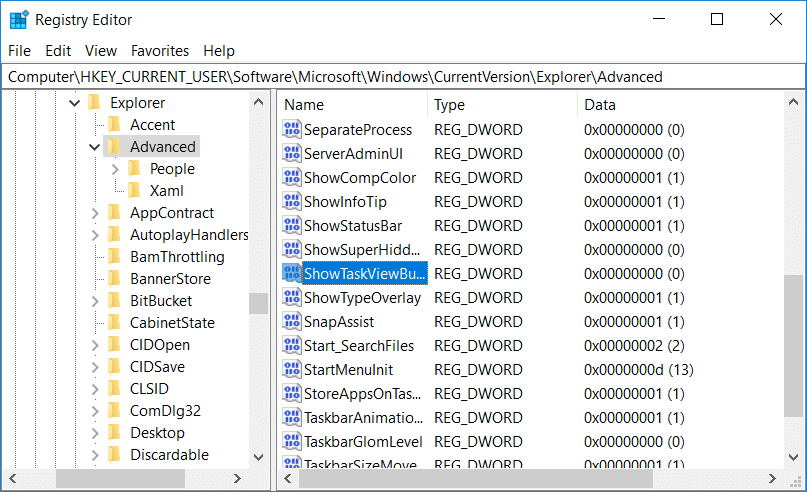
3. 고급을 선택한 다음 오른쪽 창에서 ShowTaskViewButton을 찾습니다 .
4. 이제 ShowTaskViewButton을 두 번 클릭하고 값을 0으로 변경합니다 . 이렇게 하면 Windows의 작업 표시줄에서 작업 보기 버튼이 완전히 비활성화됩니다.
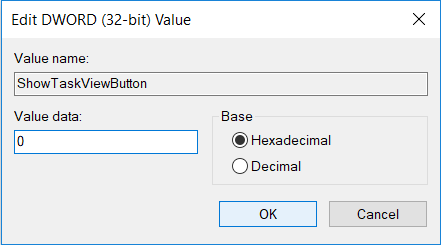
5. PC를 재부팅하여 변경 사항을 저장하면 Windows 10에서 작업 보기 버튼을 쉽게 비활성화 할 수 있습니다 .
참고: 나중에 작업 보기 버튼이 필요한 경우 활성화하려면 레지스트리 키 ShowTaskViewButton의 값을 1로 변경하기만 하면 됩니다.
방법 4: 상황에 맞는 메뉴 및 작업 표시줄에서 작업 보기 버튼 제거
1. Windows 키 + R을 누른 다음 regedit 를 입력 하고 Enter 키 를 누릅니다.

2. 다음 레지스트리 키로 이동합니다.
HKEY_CURRENT_USER\Software\Microsoft\Windows\CurrentVersion\Explorer\MultiTaskingView\AllUpView
참고: 위의 키를 찾을 수 없으면 탐색기를 마우스 오른쪽 버튼으로 클릭한 다음 새로 만들기 > 키 를 선택 하고 이 키의 이름을 MultiTaskingView 로 지정 합니다. 이제 다시 MultiTaskingView 를 마우스 오른쪽 버튼으로 클릭 한 다음 새로 만들기 > 키를 선택하고 이 키의 이름을 AllUpView 로 지정합니다.
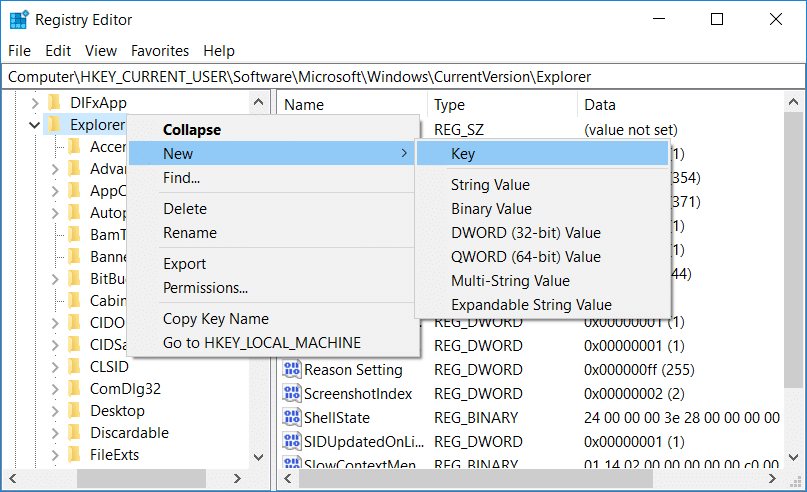
에 3.Right은 클릭 AllUpView 선택 새로 만들기> DWORD (32 비트) 값입니다.
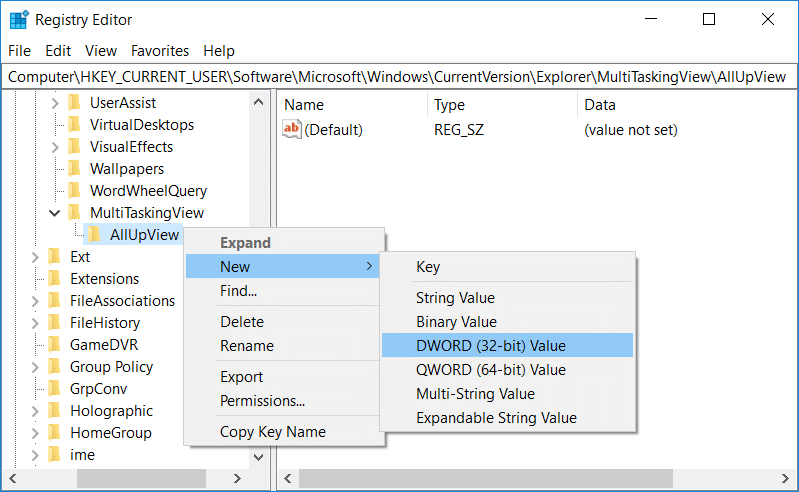
4. 이 키의 이름을 Enabled로 지정한 다음 두 번 클릭하고 값을 0으로 변경합니다.
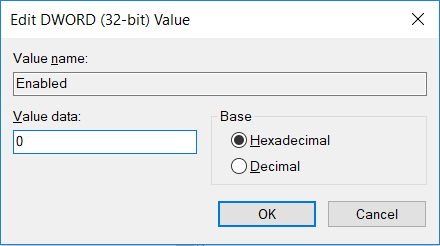
5. PC를 재부팅하여 변경 사항을 저장합니다.
추천:
Windows 10에서 작업 보기 버튼을 비활성화하는 방법을 성공적으로 배웠지 만 이 게시물과 관련하여 여전히 질문이 있는 경우 댓글 섹션에서 자유롭게 질문하십시오.
이 글에서는 하드 드라이브에 문제가 생겼을 때 다시 접근할 수 있는 방법을 안내해 드리겠습니다. 함께 따라 해 보세요!
AirPods는 언뜻 보기에 다른 무선 이어폰과 별반 다르지 않아 보입니다. 하지만 몇 가지 잘 알려지지 않은 기능이 발견되면서 모든 것이 달라졌습니다.
Apple은 iOS 26을 출시했습니다. 완전히 새로운 불투명 유리 디자인, 더욱 스마트해진 경험, 익숙한 앱의 개선 사항이 포함된 주요 업데이트입니다.
학생들은 학업을 위해 특정 유형의 노트북이 필요합니다. 선택한 전공 분야에서 뛰어난 성능을 발휘할 만큼 강력해야 할 뿐만 아니라, 하루 종일 휴대할 수 있을 만큼 작고 가벼워야 합니다.
Windows 10에 프린터를 추가하는 것은 간단하지만, 유선 장치의 경우와 무선 장치의 경우 프로세스가 다릅니다.
아시다시피 RAM은 컴퓨터에서 매우 중요한 하드웨어 부품으로, 데이터 처리를 위한 메모리 역할을 하며 노트북이나 PC의 속도를 결정하는 요소입니다. 아래 글에서는 WebTech360에서 Windows에서 소프트웨어를 사용하여 RAM 오류를 확인하는 몇 가지 방법을 소개합니다.
스마트 TV는 정말로 세상을 휩쓸었습니다. 이렇게 많은 뛰어난 기능과 인터넷 연결 덕분에 기술은 우리가 TV를 시청하는 방식을 바꾸어 놓았습니다.
냉장고는 가정에서 흔히 볼 수 있는 가전제품이다. 냉장고는 보통 2개의 칸으로 구성되어 있는데, 냉장실은 넓고 사용자가 열 때마다 자동으로 켜지는 조명이 있는 반면, 냉동실은 좁고 조명이 없습니다.
Wi-Fi 네트워크는 라우터, 대역폭, 간섭 외에도 여러 요인의 영향을 받지만 네트워크를 강화하는 몇 가지 스마트한 방법이 있습니다.
휴대폰에서 안정적인 iOS 16으로 돌아가려면 iOS 17을 제거하고 iOS 17에서 16으로 다운그레이드하는 기본 가이드는 다음과 같습니다.
요거트는 정말 좋은 음식이에요. 매일 요구르트를 먹는 것이 좋은가요? 매일 요구르트를 먹으면, 몸에 어떤 변화가 있을까요? 함께 알아보죠!
이 기사에서는 가장 영양가 있는 쌀 종류와 어떤 쌀을 선택하든 건강상의 이점을 극대화하는 방법에 대해 설명합니다.
수면 일정과 취침 루틴을 정하고, 알람 시계를 바꾸고, 식단을 조절하는 것은 더 나은 수면을 취하고 아침에 제때 일어나는 데 도움이 되는 몇 가지 방법입니다.
임대해 주세요! Landlord Sim은 iOS와 Android에서 플레이할 수 있는 모바일 시뮬레이션 게임입니다. 여러분은 아파트 단지의 집주인 역할을 하며 아파트 내부를 업그레이드하고 세입자가 입주할 수 있도록 준비하여 임대를 시작하게 됩니다.
욕실 타워 디펜스 Roblox 게임 코드를 받고 신나는 보상을 받으세요. 이들은 더 높은 데미지를 지닌 타워를 업그레이드하거나 잠금 해제하는 데 도움이 됩니다.













